Bạn muốn sở hữu một website chuyên nghiệp, blog cá nhân độc đáo hay một cửa hàng online mạnh mẽ? WordPress là lựa chọn hoàn hảo! Và đừng lo lắng, việc cài đặt WordPress không hề khó khăn như bạn nghĩ. Với hướng dẫn chi tiết này, bạn sẽ có một website WordPress hoạt động chỉ trong vòng 5 phút (hoặc thậm chí ít hơn!).
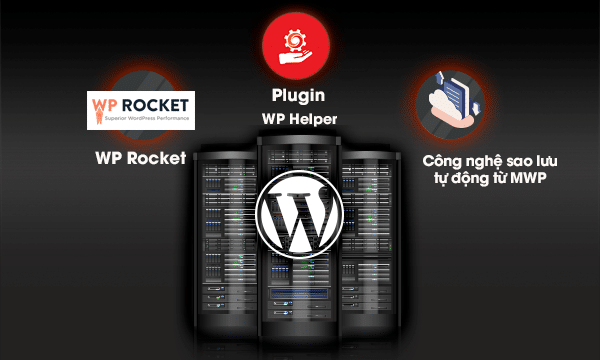 Bảng điều khiển WordPress
Bảng điều khiển WordPress
Tại sao lại là WordPress?
Trước khi bắt đầu, hãy cùng điểm qua những ưu điểm vượt trội của WordPress:
- Miễn phí và mã nguồn mở: Bạn không phải trả bất kỳ chi phí nào để sử dụng WordPress.
- Dễ sử dụng: Giao diện trực quan, dễ làm quen ngay cả với người mới bắt đầu.
- Linh hoạt và tùy biến: Với hàng ngàn theme và plugin, bạn có thể tạo ra bất kỳ loại website nào bạn muốn.
- SEO thân thiện: WordPress được tối ưu hóa cho các công cụ tìm kiếm, giúp website của bạn dễ dàng được tìm thấy trên Google.
- Cộng đồng hỗ trợ lớn mạnh: Bạn sẽ không bao giờ đơn độc trên hành trình xây dựng website của mình.
Bước 1: Chuẩn bị “vũ khí” (Tên miền và Hosting)
Trước khi bắt đầu cài đặt WordPress, bạn cần có hai yếu tố quan trọng:
- Tên miền: Địa chỉ website của bạn (ví dụ: axidigi.com). Hãy chọn một tên miền dễ nhớ, liên quan đến thương hiệu và dễ phát âm.
- Hosting: Nơi lưu trữ tất cả các file và dữ liệu của website. Chọn một nhà cung cấp hosting uy tín với tốc độ và bảo mật tốt.
Lời khuyên từ chuyên gia:
“Như chị Lan Anh luôn nói, ‘Chọn hosting như chọn nhà! Hãy tìm hiểu kỹ về tốc độ, bảo mật và hỗ trợ khách hàng trước khi quyết định nhé. Một hosting tốt sẽ giúp website của bạn hoạt động ổn định và nhanh chóng hơn rất nhiều.'”
Bước 2: Cài đặt WordPress (Cách 1: Sử dụng Softaculous)
Đây là cách đơn giản và nhanh chóng nhất để cài đặt WordPress, đặc biệt nếu bạn mới bắt đầu.
-
Đăng nhập vào cPanel: Truy cập vào cPanel của nhà cung cấp hosting của bạn. Thông tin đăng nhập thường được gửi qua email sau khi bạn đăng ký hosting.
-
Tìm Softaculous Apps Installer: Trong cPanel, tìm mục “Software” hoặc “Script” và chọn “Softaculous Apps Installer”.
-
Chọn WordPress: Trong Softaculous, tìm WordPress và nhấp vào “Install”.
-
Điền thông tin:
- Choose Protocol: Chọn
https://nếu bạn đã cài đặt SSL (khuyến nghị) hoặchttp://. - Choose Domain: Chọn tên miền bạn muốn cài đặt WordPress.
- In Directory: Để trống nếu bạn muốn cài đặt WordPress trực tiếp vào tên miền chính (ví dụ: axidigi.com). Nếu bạn muốn cài đặt vào thư mục con (ví dụ: axidigi.com/blog), hãy nhập tên thư mục.
- Site Name: Nhập tên website của bạn.
- Site Description: Nhập mô tả ngắn gọn về website.
- Admin Username: Chọn tên người dùng quản trị (khuyến nghị không sử dụng “admin” vì lý do bảo mật).
- Admin Password: Tạo mật khẩu mạnh.
- Admin Email: Nhập địa chỉ email của bạn.
- Choose Protocol: Chọn
-
Nhấp vào “Install”: Chờ đợi quá trình cài đặt hoàn tất (thường chỉ mất vài phút).
Bước 2: Cài đặt WordPress (Cách 2: Thủ công – Dành cho dân “chuyên”)
Cách này phức tạp hơn một chút, nhưng cho phép bạn kiểm soát nhiều hơn quá trình cài đặt.
- Tải WordPress: Truy cập https://wordpress.org/download/ và tải phiên bản WordPress mới nhất.
- Tạo Database: Trong cPanel, tìm mục “Databases” và chọn “MySQL Databases”. Tạo một database mới, thêm một user và cấp quyền cho user đó vào database. Lưu lại thông tin database (tên database, user, password).
- Tải lên file WordPress: Sử dụng File Manager trong cPanel hoặc phần mềm FTP để tải file WordPress đã tải về lên thư mục gốc của website (hoặc thư mục con nếu muốn).
- Giải nén file: Giải nén file WordPress đã tải lên.
- Truy cập website: Truy cập tên miền của bạn. Bạn sẽ được chuyển hướng đến trang cài đặt WordPress.
- Điền thông tin Database: Nhập thông tin database đã tạo ở bước 2.
- Điền thông tin website: Nhập tên website, mô tả, tên người dùng quản trị, mật khẩu và email.
- Nhấp vào “Install WordPress”: Chờ đợi quá trình cài đặt hoàn tất.
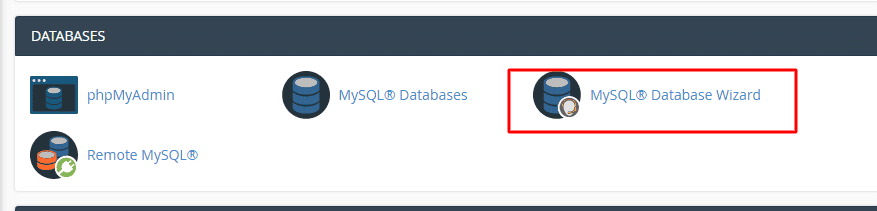 Tạo Database MySQL trong cPanel
Tạo Database MySQL trong cPanel
Bước 3: Đăng nhập và khám phá “ngôi nhà mới”
Sau khi cài đặt thành công, bạn có thể đăng nhập vào trang quản trị WordPress bằng cách truy cập yourdomain.com/wp-admin (thay yourdomain.com bằng tên miền của bạn). Sử dụng tên người dùng và mật khẩu đã tạo trong quá trình cài đặt.
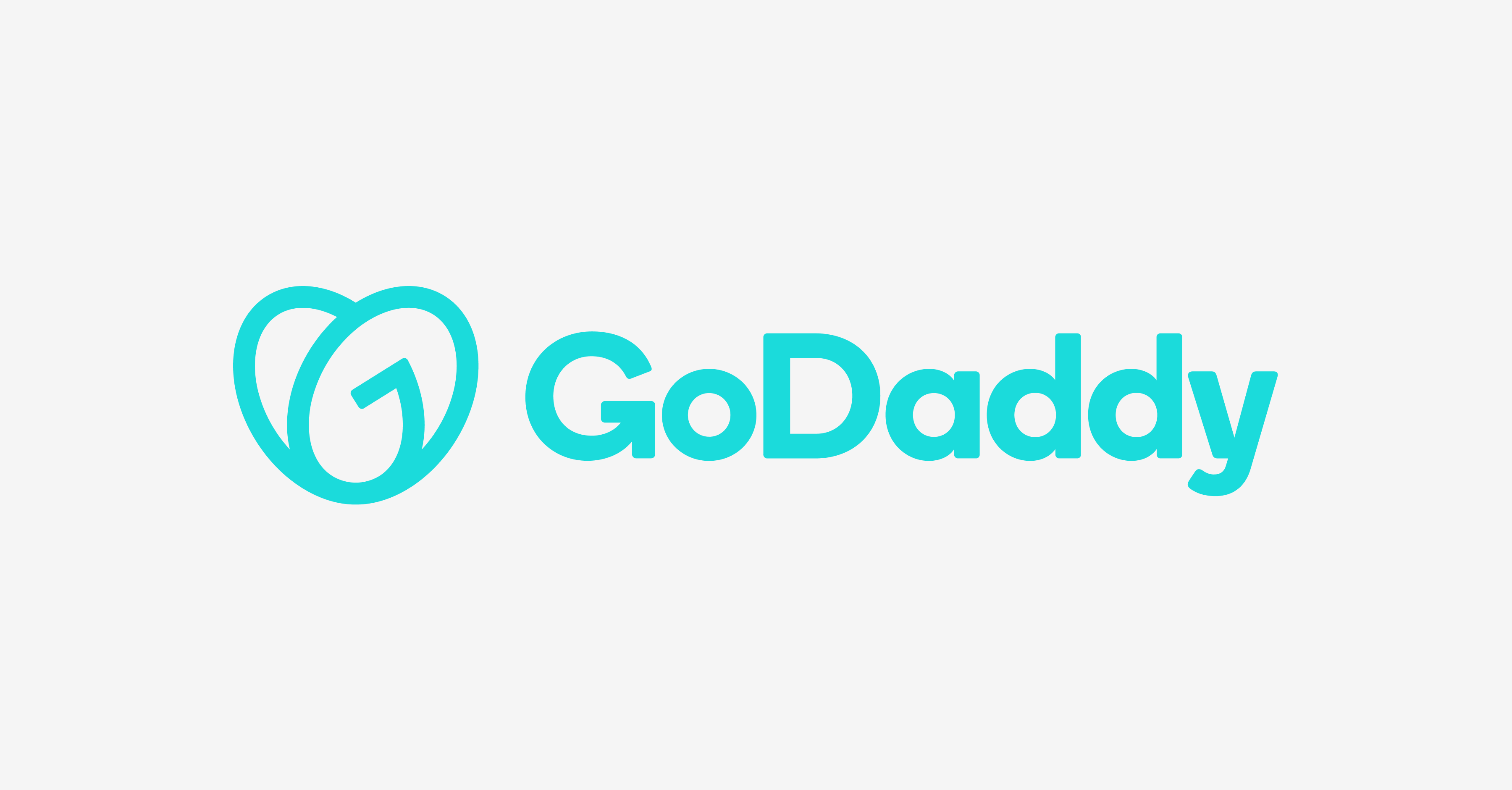 Trang đăng nhập WordPress
Trang đăng nhập WordPress
Bước 4: Tùy chỉnh giao diện và cài đặt plugin
Bây giờ là lúc để bạn biến website của mình trở nên độc đáo và ấn tượng!
- Chọn Theme: Truy cập “Appearance” -> “Themes” để chọn một theme phù hợp với phong cách của bạn. Có hàng ngàn theme miễn phí và trả phí để bạn lựa chọn.
- Cài đặt Plugin: Truy cập “Plugins” -> “Add New” để cài đặt các plugin cần thiết. Một số plugin quan trọng bao gồm Yoast SEO (tối ưu hóa SEO), Contact Form 7 (tạo form liên hệ), và Akismet Anti-Spam (chống spam).
Lời khuyên từ chuyên gia:
“Anh Trần Minh Khang, một chuyên gia bảo mật WordPress, nhấn mạnh: ‘Đừng bao giờ sử dụng ‘admin’ làm tên người dùng của bạn. Đó là điều đầu tiên bot thử. Hãy chọn một cái gì đó độc đáo và sử dụng trình quản lý mật khẩu mạnh.'”
Bước 5: Bắt đầu tạo nội dung!
Chúc mừng! Bạn đã có một website WordPress hoạt động. Bây giờ là lúc để bạn tạo ra những nội dung hấp dẫn và thu hút độc giả. Truy cập “Posts” -> “Add New” để viết bài blog đầu tiên của bạn.
Kết luận
Việc cài đặt WordPress không hề đáng sợ, phải không? Với hướng dẫn chi tiết này, bạn đã có thể tự mình tạo ra một website chuyên nghiệp chỉ trong vòng vài phút. Hãy bắt đầu xây dựng website của bạn ngay hôm nay và chia sẻ những kiến thức và đam mê của bạn với thế giới!
Bạn còn thắc mắc gì về cài đặt WordPress? Hãy để lại bình luận bên dưới để được giải đáp nhé!
Xem thêm:
- Hướng dẫn tối ưu hóa tốc độ website WordPress
- Các plugin WordPress cần thiết cho người mới bắt đầu
- Bảo mật website WordPress: 5 bước đơn giản để bảo vệ dữ liệu
Lưu ý:
- Thay thế
link_to_articlebằng các liên kết nội bộ liên quan đến các bài viết khác trên axidigi.com. - Hình ảnh minh họa cần được tối ưu hóa kích thước để không ảnh hưởng đến tốc độ tải trang.
- Kiểm tra lại toàn bộ bài viết trước khi đăng tải để đảm bảo tính chính xác và dễ hiểu.
- Cập nhật bài viết thường xuyên để đảm bảo tính mới mẻ và phù hợp với các phiên bản WordPress mới nhất.
Hy vọng bài viết này sẽ mang lại giá trị cho độc giả của Axidigi.com! Chúc bạn thành công!

